Come trasformare un vecchio disco rigido in un drive esterno

Così hai aggiornato il disco rigido del tuo computer, e ti rimane questo vecchio, apparentemente inutile disco rigido. Non buttarlo via! Ci vuole sorprendentemente poco per trasformare un vecchio (o nuovo) disco rigido in un disco esterno perfetto per la memorizzazione dei tuoi file extra. Diamo un'occhiata a come è possibile spazzare via la polvere da quelle vecchie unità e risparmiare denaro nel processo.
Perché ruotare il tuo disco esterno?
Puoi, se lo desideri, dirigersi verso il tuo grande negozio di elettronica o e-rivenditori preferiti, come Amazon o Newegg, e prendere un disco esterno a un prezzo apparentemente decente. Ma quello che sembra essere un valore in superficie non è sempre così. Non solo non ci sono buoni motivi per pagare all'azienda del disco rigido un premio per schiaffeggiare la propria unità in un recinto a tuo nome, ma ci sono in realtà più di alcuni vantaggi nell'impostare la configurazione del tuo disco rigido esterno.
Prima, se già avere un disco a portata di mano, è estremamente economico usarlo come un disco esterno, dal momento che il costo maggiore (l'unità) è già affondato e il costo più piccolo (il contenitore) è banale in confronto. Anche se non ti consideri molto un fanatico dell'hardware, c'è una buona possibilità che tu abbia alcuni (o più) dischi rigidi seduti (abbiamo dei mazzi seduti nei cassetti).

Secondo, hai il controllo su la qualità e le specifiche del convertitore. È un segreto non tanto ovattato nel settore hardware che le unità disco rigido esterne raramente ottengono le unità premium, e anche se ti piace la compagnia che stai acquistando dall'unità di azionamento esterna disponibile, ciò non significa che tu Nel frattempo, otterrà da loro il design della macchina con la cremonese. Se utilizzi un vecchio disco rigido o acquisti una nuova unità interna per questo progetto, saprai esattamente cosa ottieni.
CORRELATO: Come ottenere i dati da un vecchio disco rigido (Senza metterlo in un PC)
Terzo, se si dispone di un'unità con dati che si desidera recuperare, è possibile utilizzare facilmente il contenitore esterno per montare il disco rigido e recuperarlo. Sì, è possibile montare l'unità internamente sul computer desktop, ma è un po 'più dispendioso in termini di tempo e può essere impossibile su alcune macchine. E, nella maggior parte dei computer portatili, è impossibile aggiungere un'unità interna aggiuntiva. (Anche se sei interessato solo a estrarre dati in modo univoco dal disco rigido e non hai intenzione di usarlo come unità esterna, potresti trovare più utile il cavo e le tecniche che utilizziamo in questo articolo .)
Infine, si otterrà un valore più a lungo termine derivante dalla rotazione della propria unità esterna poiché qualsiasi unità può essere utilizzata all'interno del contenitore. Quando si acquista un'unità esterna disponibile in commercio, la custodia viene accoppiata alla relativa unità (a volte anche saldata letteralmente insieme). Non puoi semplicemente aprire quel Western Digital MyBook e lanciare una vecchia unità, ma con un enclosure esterno di terze parti, puoi farlo. Quindi, quando vuoi aggiornare la tua unità esterna, tutto ciò che devi fare è scambiare l'unità all'interno, invece di acquistare un prodotto completamente nuovo.
Considerando tutto ciò, consideriamo le considerazioni sulla scelta dei drive, le considerazioni sulla selezione degli enclosure, e infine come tutto viene insieme.
Selezione dell'unità
Sia che stiate raccogliendo una pila di vecchie unità che raccolgono polvere sul ripiano dell'ufficio o state pensando di acquistarne una nuova per l'attività, ci sono poche cose da tenere a mente. Suggeriamo di leggere questa sezione due volte. Una volta per aiutarti a decidere quale unità utilizzare e poi di nuovo a prendere nota delle specifiche pertinenti di tale unità prima di passare alla sezione successiva della guida dedicata all'acquisto del tuo telaio.
Aumento della salute
Questo è il tuo considerazione primaria quando si riutilizza un vecchio disco rigido: guida la salute. Ovviamente se si estraeva la vecchia unità da una macchina perché stava avendo seri problemi come una testina del clic o altro problema, non si dovrebbe nemmeno prendere in considerazione l'utilizzo come disco rigido esterno.
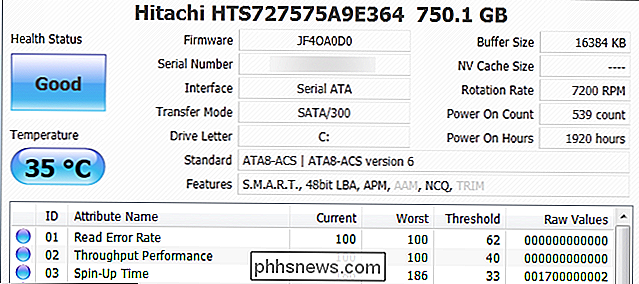
CORRELATI: Come vedere se il disco rigido sta morendo con S.M.A.R.T.
Anche se l'unità non ha problemi, è necessario verificare assolutamente le impostazioni SMART, un processo simile alla cronologia dello stato del disco rigido. Se risulta che l'unità ha un gruppo di bandiere rosse, come migliaia di settori danneggiati, dovresti prendere in considerazione l'utilizzo di un'unità di riserva diversa o acquistarne una nuova per il contenitore.
Drive Form Factor
I dischi rigidi sono disponibili in due dimensioni. I dischi rigidi meccanici e gli ibridi meccanici / SSD destinati ai computer desktop hanno un fattore di forma da 3,5 "e hanno all'incirca le dimensioni di un romanzo tascabile di modeste dimensioni: sono più grandi delle unità di dimensioni laptop, ma sono anche più economici per quanto spazio È possibile inserire anche una fonte di alimentazione esterna, il che significa che è necessario collegare l'unità esterna risultante al muro.

Prestare attenzione quando si passa tra l'unità madre e l'unità cub.
SSD e laptop- le unità meccaniche dimensionate hanno un fattore di forma 2,5 ". Il vantaggio di utilizzare un'unità da 2,5 ", come ci si aspetterebbe, è che le unità di dimensioni 2,5" sono circa delle dimensioni di uno smartphone. Inoltre, la maggior parte delle custodie da 2,5 "non richiede alimentazione esterna, quindi hanno solo un cavo: quello che si collega al computer.
L'inconveniente di utilizzare un'unità di dimensioni del laptop è 2,5 "I convertitori di fattore di forma sono solitamente di capacità inferiore (o molto più costosi se di capacità maggiore) e, a differenza di dischi da 3,5" con un'altezza impostata, i dischi da 2,5 "possono essere 7 mm, 9,5 mm e 12,5 mm di altezza. Capacità
Dato che probabilmente inserirai il tuo drive via USB, la velocità del drive non farà una grande differenza in termini di prestazioni. Le unità RPM tecnicamente più elevate avranno un leggero vantaggio rispetto alle connessioni USB 3.0 (specialmente per cercare e scrivere tonnellate di piccoli file) ma per la maggior parte delle persone la differenza è probabilmente trascurabile quando tutti i fattori del mondo reale sono inclusi, come le variabili introdotte dalle dimensioni dei file, quanti i dispositivi sono collegati a ciascuna radice USB sul computer e così via.
La velocità dell'unità è certamente un fattore in termini di usura sul disco, tuttavia, poiché le unità più veloci generano più calore. Se stai monitorando il tuo stack di unità o facendo shopping, allungerai la durata del tuo disco optando per un disco rigido con una velocità di rotazione lenta (come 5.400 RPM) e saltando su unità con velocità di rotazione più elevate (come 7.200 e 10.000 RPM).
Se l'unità viene utilizzata di rado, come se si accendesse il backup di file una volta al mese, la distinzione della velocità dell'unità (e il calore successivo) è un punto controverso. Se si intende utilizzare l'unità in modo continuo, optare per un'unità più lenta.
Ora, per quanto riguarda la capacità dell'unità, c'è solo una vera limitazione da tenere presente. I vecchi contenitori USB 2.0 non hanno l'hardware / firmware per supportare unità più grandi, quindi tieni presente che è meglio accoppiare una grande unità (2TB +) con un nuovo enclosure.
Interfaccia drive
Abbiamo conservato questa considerazione per ultimo perché , per la maggior parte delle persone, non è più nemmeno una considerazione. I dischi rigidi sono collegati agli interni di un computer tramite un tipo di connessione PATA o SATA.
Le connessioni PATA (noto anche come IDE) hanno dominato il mercato dei dischi rigidi dalla metà degli anni '80 fino al 2005 circa e avevano un connettore largo tipo che assomigliava a un cavo della stampante, visto qui sotto nell'immagine in alto, si noti l'ampissimo alimentatore in stile molex all'estrema destra. SATA, introdotto nel 2003, è ora il tipo di connessione predominante e presenta una porta a forma di L molto sottile, vista sopra il disco rigido PATA sopra. I dati vengono trasferiti nel piccolo punto di connessione a forma di L e la potenza viene trasferita attraverso il punto di connessione a forma di L più grande.

È possibile che si disponga di un'unità SATA a meno che non si tratti di un'unità molto vecchia (o di un'unità più recente utilizzata). in un computer molto vecchio). Ma controlla la tua unità e confrontala con l'immagine precedente prima di andare alla ricerca di un recinto.
Selezione dell'involucro
Una volta identificati gli elementi pertinenti del tuo disco rigido, è tempo di scegliere un involucro compatibile. Mentre i contenitori per dischi rigidi esterni tendono ad essere piuttosto semplici, ci sono alcune considerazioni che consigliamo di tenere a mente durante lo shopping. Sebbene il nostro obiettivo sia quello di istruirti come consumatore in modo che tu possa selezionare solo l'involucro giusto per le tue esigenze, non ti lasceremo impiccato in questa sezione, ma includeremo i link a specifiche custodie che raccomandiamo.
Interfaccia interna e dimensioni dell'unità
Abbiamo lasciato nell'ultima sezione parlando dell'interfaccia delle unità. Quando acquisti una custodia per disco rigido esterna, la prima considerazione è quella di scegliere un contenitore la cui interfaccia corrisponda all'interfaccia e alle dimensioni del tuo disco. Avere un disco rigido portatile da 2,5 "con interfaccia SATA? Si desidera un enclosure SATA da 2,5". Avere una vecchia unità desktop da 3,5 "con un'interfaccia PATA? Avrai bisogno di un enclosure da 3,5" che supporti PATA / IDE.
Infine, quelli di voi che acquistano i contenitori per un laptop da 2.5 "dovrebbero essere più consapevoli della suddetta unità Problema dell'altezza Verificare la stampa fine sul contenitore per verificare se il contenitore dell'unità è adatto a unità con altezza di 12,5 mm, unità con altezza da 9,5 mm, unità da 7 mm di altezza o tutte o alcune delle funzioni sopra.Per fortuna, le unità da 12,5 mm sono piuttosto rare e quasi ogni enclosure da 2,5 "funziona con unità di altezza da 9,5 mm e 7 mm.
Interfaccia esterna
Il secondo in importanza corrisponde alle interfacce esterne. Vuoi collegare il tuo recinto tramite USB 3.0? FireWire? Una porta eSATA (che è molto veloce, ma non disponibile su molti computer)?
Nella foto sopra puoi vedere una varietà di tipi di interfaccia comuni: a sinistra abbiamo un enclosure da 2,5 "con un connettore micro-B, al centro abbiamo una robusta custodia USB 2.0 in metallo (che abbiamo completamente acquistato per abbinare il nostro Wii e memorizza i nostri giochi) che ha una connessione USB 2.0 di tipo B e, infine, una nuova custodia da 3,5 "sulla destra che sfoggia una USB 3.0 connessione di tipo B. Nota che entrambe le unità da 3,5 hanno una porta di alimentazione, come abbiamo notato sopra, richiede un extra di succo per eseguire unità di dimensioni desktop.

Soprattutto, controlla attentamente le specifiche del contenitore che stai acquistando per assicurarti di ottenere esattamente quello di cui hai bisogno: quel recinto economico potrebbe sembrare un ottimo affare fino a quando non ti accorgi che è così economico perché è solo USB 2.0.
Enclosure Material
I contenitori per hard disk sono disponibili in due materiali: plastica e metallo. Per un uso non frequente e di breve durata, il materiale di cui è costituito il contenitore non ha molta importanza. Ma per le unità esterne che vedranno un grande utilizzo (specialmente se si intende lasciarle tutto il giorno), una struttura metallica che trasforma l'armadio in un grande dissipatore di calore per il disco rigido è un must. Il calore è il nemico di tutta l'elettronica e qualsiasi cosa tu possa fare per mantenere freddo il tuo disco rigido ne vale la pena.
La foto nella sezione precedente evidenzia questa mentalità decisionale. Il grande involucro bianco che abbiamo acquistato per la nostra Wii è un enorme pezzo di alluminio che fa un fantastico lavoro dissipando calore durante le lunghe sessioni di gioco. Per brevi sessioni di backup, i corpi in plastica degli altri due involucri non contano molto in termini di ritenzione / dissipazione del calore.
Infine, ti invitiamo a saltare lo spreco di denaro su enclosure "rugged" del disco rigido. Finisci per pagare un premio per un paraurti in gomma o una piccola protezione extra all'interno della custodia. E in realtà, quali sono le probabilità che tu possa buttare il tuo disco sul pavimento in primo luogo?
Invece di pagare un extra per un disco rugged, cerca Amazon per una custodia rigida per inserire l'unità prima lo lanci nello zaino o nella ventiquattrore. Puoi trovare
centinaia di semplici custodie imbottite per tutte le dimensioni di unità per meno di dieci dollari, come questa custodia imbottita da $ 8. L'alternativa: Docks e Tethers
C'è un posto speciale nell'hardware di ogni geek arsenale per un dock per hard disk o un cavo di tethering, e sarebbe negligente da parte nostra non menzionarlo. Mentre un enclosure adeguato è ottimo per l'uso a lungo termine, a volte si desidera semplicemente eseguire il pop delle unità in uscita per una lettura o copia veloce. Meglio ancora, i moli carini supportano anche più dimensioni del disco rigido e spesso includono funzionalità come la copia one-touch se si desidera clonare l'unità.
In questi casi, chi vuole occuparsi di smontare il contenitore del disco rigido per sostituire l'unità ? Con un cavo di collegamento basta collegarlo direttamente e con un dock è possibile inserire l'unità come far cadere un pezzo di pane tostato in un tostapane. Ciò che queste soluzioni non hanno nella protezione del convertitore (in genere non racchiudono il circuito stampato sul fondo o schermano l'unità in alcun modo) compensano la velocità di utilizzo e la facilità di cambio del convertitore.

The Bottom Line
Alla fine della giornata, non aver paura di spendere qualche dollaro in più per funzioni migliori perché il tempo è denaro. La differenza tra il vecchio modello USB 2.0 di una società con caratteristiche obsolete e il loro nuovo modello migliorato con una connessione USB 3.0, il supporto per dischi di grandi dimensioni, e altro ancora, è quasi sempre $ 5-10 (se così). In caso di dubbio, basta acquistare il modello più recente e non cadere nella trappola di dire a te stesso "Beh, questi sembrano identici, ma questo è $ 3 in meno ..." Ti odieresti per lesinare sui $ 3 quando scarichi tutti i tuoi file di film per l'unità esterna impiega tre ore in più.
Mettere tutto insieme
Con il lavoro di apprendimento dei dettagli dei dischi rigidi esterni e l'acquisto del recinto giusto dietro di te, il resto è facile. Se hai un involucro senza attrezzi o senza utensili, devi letteralmente aprire la custodia (come aprire lo scomparto della batteria su un dispositivo elettronico) e far scorrere il disco rigido verso l'interno.
Nella foto sopra puoi vedere due utensili senza utensili custodie: grazie al design compatto dei dati SATA e alle connessioni di alimentazione, è possibile scollegare questi contenitori, far scorrere l'unità fino a quando non scatta in posizione, quindi riavvitare il coperchio. Boom. Fatto.

Se il tuo alloggiamento è dotato di viti, di solito ce ne sono due che tengono insieme il case e, proprio come la gabbia del disco rigido del computer, quattro viti per montare l'unità. Al massimo, avrai bisogno di un cacciavite Philips e altri sessanta secondi di tempo per installare l'unità.

Finalmente ti eviteremo un po 'di panico. Se hai acquistato una nuova unità nuda per questo progetto, quando colleghi il cabinet al computer per la prima volta, vedrai ... niente. L'unità non è ancora formattata, quindi il tuo sistema operativo lo ignorerà fino a quando non farai qualcosa. In questi casi dovrai allocare e formattare il disco con Windows Disk Manager, utilizzare l'Utility Disco in OS X o utilizzare uno strumento come Gparted in Linux. Dopodiché, l'unità dovrebbe apparire come qualsiasi altra unità.
Ora che il vecchio disco non raccoglie polvere, hai risparmiato più di qualche dollaro nel processo, e hai un involucro che sopravvivrà al duro vieni schiaffeggiato.

Correggi l'errore 0x800CCC0B di Windows Live Mail
Windows Live Mail è il client di posta elettronica che fa parte della suite di applicazioni Microsoft Windows Live. Si è verificato un errore comune durante l'uso di Live Mail con l'autenticazione di un server per la posta in uscita. Scopri come correggere l'errore 0x800CCC0B di Windows Live Mail.A

Come personalizzare i punti elenco in un elenco puntato in Word
Per impostazione predefinita, i semplici proiettili circolari neri vengono utilizzati durante la creazione di elenchi puntati. Tuttavia, puoi personalizzare i tuoi elenchi puntati. Ti mostreremo come modificare il simbolo utilizzato come punti elenco nell'elenco e come modificare il colore dei punti elenco.



